Denne artikkelen forklarer hvordan du kan fikse hvis mobildata fungerer ikke på iPhone eller iPad. Dette er et viktig problem. Mobildata er hvordan din iPhone eller iPad, og få tilgang til internett ved hjelp av mobildatanettverk som tilbys av operatøren som Verizon, PÅ&T, når det ikke er Wi-Fi., Dette betyr at hvis du opplever dette problemet, vil du ikke være i stand til å sende imessage-meldinger, bruke FaceTime, sende e-post, se på YouTube-eller Netflix og mye mer når din iPhone eller iPad-en er ikke koblet til et Wi-Fi-tilkobling.
Se også: Ingen Tjeneste Eller Søke På iPhone?
Her er hvordan du kan fikse dette:
Etter at du har prøvd hvert trinn nedenfor, teste enheten på nytt for å se om du har løst den mobile data problem.
Er du virkelig sikker på at mobil data er ikke jobbe? Før du går videre, må du sørge for at:
- iPhone eller iPad mobil data er slått på., På enheten din, går du til Innstillinger > Mobilnettverk (eller Mobile Data eller mobildatanettverk) og sørg for at mobil data er slått på.
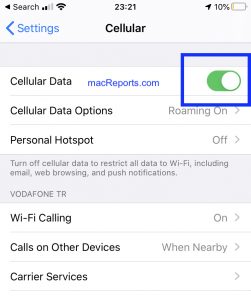
- Du er i en dekket området, spesielt hvis du ser ingen signal barer.
- har Du mobil data er slått på for app hvis du opplever dette problemet med en bestemt app.
Se også: Cellular Data For Apps Holder å Slå Av På iPhone
1. flymodus.
På din iPhone eller iPad, kan du gå til Innstillinger, og slå på Flymodus. Vent i 30 sekunder. Deretter slår du av Flymodus.,
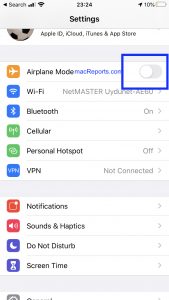
2. Start enheten på nytt.
Her er hvordan du kan starte enheten på nytt:
- iPhone-X, 11 eller nyere og iPad med ansikts-ID-modeller: Trykk på og hold av / på (side eller øverst) og volum opp (eller ned) sammen til du ser kraft av glidebryteren. Deretter drar du glidebryteren. Vent 1 minutt til enheten helt slår seg av. Trykk og hold nede av / på-knappen til du ser Apple-logoen.
- Andre iPhone-eller iPad-modeller: Trykk på og hold av / på-knappen (side eller øverst) knappen til strøm av glidebryteren vises. Deretter drar du glidebryteren. Vent 1 minutt., Trykk og hold nede av / på-knappen til Apple-logoen vises.
3. Oppdatering operatøren din for innstillinger.
noen Ganger operatøren din kan slippe oppdateringer som er utformet for å forbedre din mobil data ytelse. Sjekk for å se hvis det er en oppdatering, og hvis det er en oppdatering, oppdatering operatøren din for innstillinger. Her er hvordan:
- sørge for at din iPhone eller iPad-en er koblet til et Wi-Fi-nettverk siden mobildata fungerer ikke.
- På enheten, går du til Innstillinger > Generelt > Om., Et popup-vindu vil vises hvis det er en tilgjengelig oppdatering og sa: «Carrier Innstillinger Oppdatere. Nye innstillinger er tilgjengelige. Ønsker du å oppdatere dem nå?»Ta Hurtig På Update.
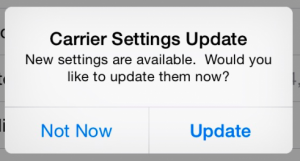
Cellular oppdateringen mislyktes?
4. Oppdater enheten.
Oppdater til nyeste versjon av iOS eller iPadOS. Her er hvordan:
- Innstillinger > Generelt, og ta deretter hurtig Oppdatering av Programvare. Dette vil se etter programvareoppdateringer. Og hvis det er en tilgjengelig oppdatering, og følg deretter instruksjonene på skjermen for å laste ned og installere oppdateringen.,
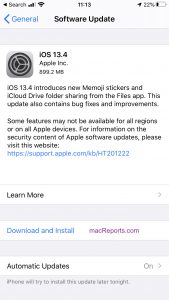
Vær oppmerksom på at du kan også oppdatere din iPhone eller iPad ved å koble den til datamaskinen.
Igjen for dette, trenger du en Wi-Fi-tilkobling.
5. Nullstill nettverksinnstillinger.
Feilkonfigurert, nettverk innstillinger kan føre til mobildataforbindelse problemer. Tilbakestille dette kan løse problemet. Vær oppmerksom på at tilbakestille dette vil slette dine Wi-Fi, VPN, og andre nettverksinnstillinger., Her er hvordan:
- På din iPhone eller iPad, kan du gå til Innstillinger > Generelt > Tilbakestill > Nullstill nettverksinnstillinger.
- Hvis du blir spurt, skriver du inn passordet ditt.
- enheten vil starte på nytt.
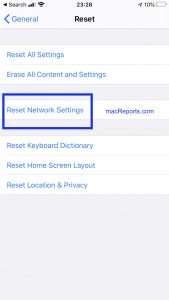
6. Kontakt din operatør.
Så du har prøvd alt, og fortsatt ingen flaks? Det kan være en tjeneste strømbrudd eller du kan ha et problem med mobil-leverandør. Kanskje problemet er ikke ved slutten. Kanskje du har nådd dine data grense. Kanskje kontoen din er suspendert., Eller kanskje det er strømbrudd i området. Kontakt din operatør for mer hjelp.
Se også:
- Hvordan Å Redusere databruken På iPhone
- Hvordan for Å Redusere Båndbredde På Din Mac